CCRC安装及使用指南.docx
《CCRC安装及使用指南.docx》由会员分享,可在线阅读,更多相关《CCRC安装及使用指南.docx(21页珍藏版)》请在冰豆网上搜索。
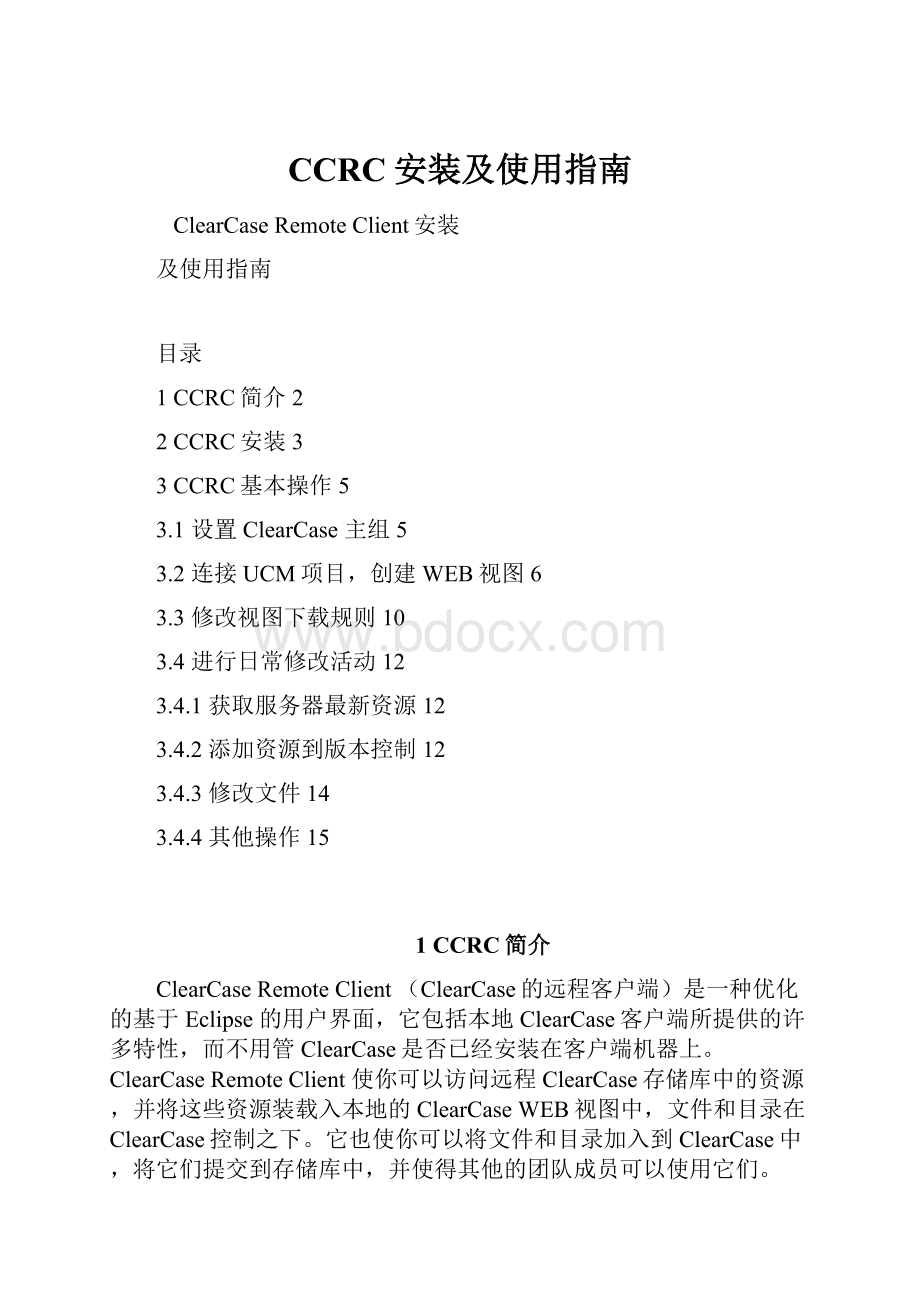
CCRC安装及使用指南
ClearCaseRemoteClient安装
及使用指南
目录
1CCRC简介2
2CCRC安装3
3CCRC基本操作5
3.1设置ClearCase主组5
3.2连接UCM项目,创建WEB视图6
3.3修改视图下载规则10
3.4进行日常修改活动12
3.4.1获取服务器最新资源12
3.4.2添加资源到版本控制12
3.4.3修改文件14
3.4.4其他操作15
1CCRC简介
ClearCaseRemoteClient(ClearCase的远程客户端)是一种优化的基于Eclipse的用户界面,它包括本地ClearCase客户端所提供的许多特性,而不用管ClearCase是否已经安装在客户端机器上。
ClearCaseRemoteClient使你可以访问远程ClearCase存储库中的资源,并将这些资源装载入本地的ClearCaseWEB视图中,文件和目录在ClearCase控制之下。
它也使你可以将文件和目录加入到ClearCase中,将它们提交到存储库中,并使得其他的团队成员可以使用它们。
ClearCaseRemoteClient可使用两种形式:
ClearCaseRemoteClient(用于在Eclipse集成开发环境外部使用)
ClearCaseRemoteClientforEclipse(集成ClearCaseRemoteClient与基于Eclipse的应用程序,使用方法请参见Http:
//10.2.2.144/ccrc/update中的“安装RationalClearCaseRemoteClientforEclipse”部分)。
本指南介绍的是第一种形式(CCRC)。
CCRC的优缺点:
优点:
1.占用硬盘空间少,安装方便,配置简单。
2.更方便的查询视图私有文件、检出文件、劫持的文件,而不用再客户端中分别执行不同的命令。
3.可以方便的根据个人需要装载相应文档和代码。
缺点:
1.CCRC使用的时候需要通过本机访问CCWEB服务器,然后再到VOB服务器,比直接使用客户端(指定ClearCase用户从本机—VOB服务器)的访问多了一层,因此访问速度稍慢。
2.对于和CQ集成了的项目,所使用的WEB视图无法像客户端的静态和动态视图一样直接在CCRC界面中新建活动,只能在CQ中建好并置为OPEN状态后在CCRC中使用。
因此,CCRC适用于磁盘空间紧张、需要经常浏览相关资源,但是对于资源的修改不是特别频繁的项目或人员使用。
2CCRC安装
1)执行ccrc_win32.zip\disk1\setup\setup.exe,弹出CCRC安装的欢迎界面:
2)点击下一步,接受许可协议,选择本地安装目录,确认,点击下一步,开始安装:
3)点击完成,结束安装:
4)安装结束后,桌面上会出现如下快捷方式:
至此,CCRC安装成功。
3CCRC基本操作
3.1设置ClearCase主组
类似于ClearCaseClient在环境变量CLEARCASE_PRAMARY_GROUP中设置用户主组,CCRC在菜单栏“窗口->首选项”ClearCase下设置用户主组(各个开发组的变量值不同,现在MMS组的变量值为:
ASPIRE\bocmms;BI组的变量值为:
ASPIRE\bocbi;WWW组的变量值为:
ASPIRE\bocwww;WAP组的环境变量为ASPIRE\bocwap),主组的值请和自己的入职导师确认,如果主组设置不正确的话会导致下载资源失败。
3.2连接UCM项目,创建WEB视图
1)登录ClearCaseWeb服务器
使用CCRC方式创建的是WEB视图,选择“环境->连接UCM项目”或直接点击“连接UCM项目”的图标,输入WEB服务器URL:
http:
//10.2.2.150/ccweb,使用自己的域用户及密码登录。
2)选择待加入的UCM项目
3)选择WEB视图存储路径
4)成功创建视图,使用视图配置工具装入视图
5)选择要装入的VOB或VOB下的某个目录
6)装载成功,从ClearCase导航器可以看到该视图的内容
3.3修改视图下载规则
打开视图的下载规则页面:
ClearCase视图配置---装入规则,可以选择除去现有的配置规则,重新选择下载某个目录或文件。
3.4进行日常修改活动
3.4.1获取服务器最新资源
下载到本地文件夹的只是下载时的文件资源和内容,如过一段时间,其他用户对某些文件有所改动,要看到服务器中最新的内容必须进行“更新资源”操作。
选中要更新的文件或文件夹,点击右键,选择“工具”---“更新资源”选项,即可。
3.4.2添加资源到版本控制
将自己要添加的文件拷贝到本地存放CCRC的指定目录中,到CCRC的导航器里找到此拷贝的目录,查看自己存放的文件;如找不到,就右键点击此目录,选中“刷新”,即可看到此文件。
此时目录和文件的“种类”是视图私有目录和私有文件。
选中要添加的文件,右键选择“基本”->“添加到源控制”:
通过“浏览”按钮可以选择关联的开发活动,如下图(注意,对于和CQ集成了的UCM项目,该界面上的新建按钮是无效的,也就是说,通过CCRC客户端向CQ数据库中添加一条新的记录是不行的。
只能通过"浏览"来显示已存在的活动记录,从中选取一条进行关联):
点击“应用”将文件添加到版本控制。
一个目录下的所有文件全部加入版本控制后该目录自动加入版本控制。
3.4.3修改文件
选中要修改的文件,右键选择“检出”:
选择checkout所关联的活动,通过图中的“浏览”可以选择开发活动,checkout过程中可以设为后台运行状态,如下图:
文件检出后可以对文件进行修改操作,修改完成,右键点击“工具”->“检入”将自己的修改提交到服务器。
3.4.4删除视图
使用“环境---除去UCM视图”删除WEB视图的时候,由于和MacFree杀毒软件的冲突,删除视图失败,这时可以先将视图断开连接,然后将下载到本地的目录删除,重启CCRC后该视图在左侧的列表中就消失了。
3.4.5其他操作
1)删除文件
选择要删除的文件,右键“编辑”->“删除”
确认删除资源:
选择使用的活动,点击“确定”删除文件:
2)查看版本树及历史记录,获取历史版本
选择要查看的文件,右键选择“工具”->“显示版本树”或“显示历史记录”:
选择要查看的历史版本,右键选择“打开”即可查看历史版本内容:
3)搜索功能
CCRC的搜索功能包括了视图私有文件、被截取文件(未检出而手工将只读属性取消的文件)、已检出文件。
搜索结果显示在“ClearCase搜索结果”页面中。
4)递归添加目录
如果一次添加的目录层数较多的话,一个一个添加需要消耗大量的时间,可以利用CCRC的搜索功能完成递归添加多级目录。
首先在私有目录上点击右键“clearcase搜索”:
搜索私有文件:
选中搜索出来的结果(建议一次添加文件不要超过200个,否则容易引起服务器繁忙导致错误,同时由于Windows操作系统本身的限制,一次添加文件也不可过多),选择“添加到源控制”:
选择合适的活动: